在日常使用电脑的过程中,麦克风是与他人沟通交流的重要工具之一。无论是视频通话、在线会议还是录制音频文件,一旦遇到麦克风没有声音的情况,无疑会给工作和生活带来诸多不便。本文将详细介绍如何解决电脑麦克风没有声音的问题,并通过一系列详细的步骤帮助您快速找到问题所在并修复。

一、检查硬件连接
首先,确保您的麦克风已正确连接到电脑上。如果是USB麦克风,请确保它已经插入了可用的USB端口;如果是3.5mm接口的麦克风,则需确认其已经插到了正确的音频插孔中。此外,还需检查麦克风是否损坏或兼容性问题。
检查麦克风线缆是否有明显损伤,尝试将麦克风插入其他设备以验证其功能是否正常。
如果使用的是USB麦克风,请尝试更换不同的USB端口。

确认音频插孔是否正确,有时前后置插孔的功能可能不同。
二、软件设置检查
如果硬件连接无误,那么问题可能出在软件设置上。Windows系统中提供了对麦克风音量以及默认设备的选择设置。
打开“控制面板”,进入“硬件和声音”>“声音”。
在“录制”选项卡下找到您的麦克风设备,点击麦克风,然后选择“属性”。
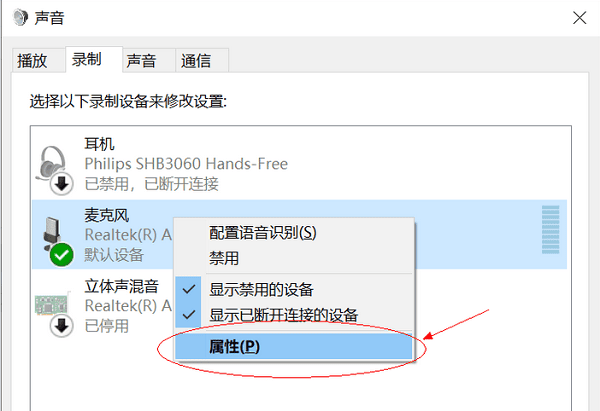
在麦克风属性窗口中,点击“级别”选项卡,调整麦克风音量至合适位置。
如果麦克风未被设置为默认设备,请在此处将其设置为默认。
三、更新声卡驱动
过时或损坏的声卡驱动程序也可能导致麦克风无法正常工作。因此需要检查声卡驱动程是否正常,如果存在异常,需要进行驱动更新。建议您可以直接在驱动人生里进行自动扫描。
进入驱动人生的驱动管理界面,点击立即扫描。

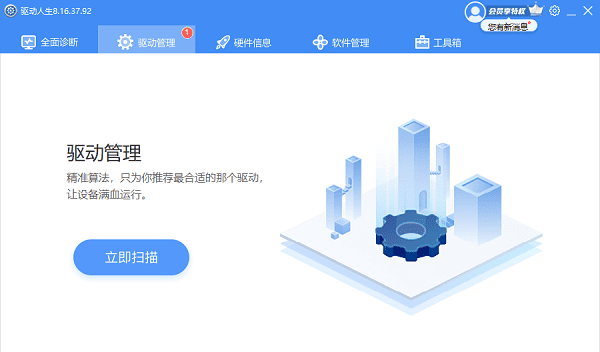
如果检测到声卡驱动有待升级的版本,点击升级驱动按钮。
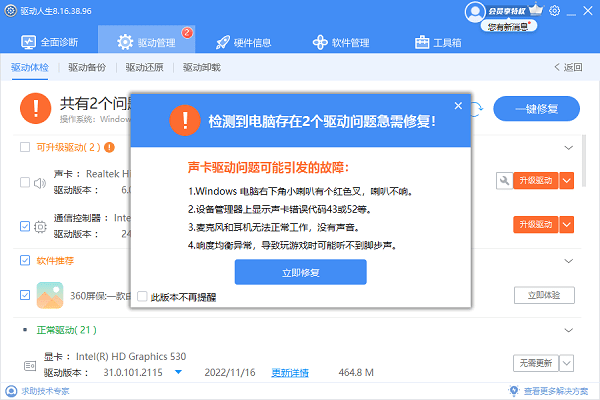
等待升级完成后,重启电脑,使新版本的声卡驱动正常生效。
四、禁用增强功能
有时候,Windows系统中的音频增强功能可能会干扰麦克风的正常工作。关闭这些功能有助于解决问题。
返回到麦克风的“属性”窗口,转到“增强”选项卡。
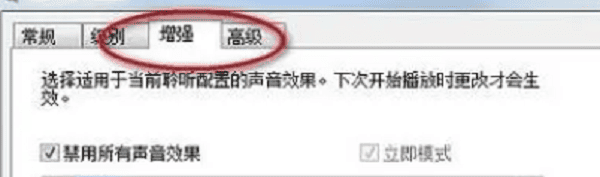
勾选“禁用所有声音效果”,然后点击“应用”。
五、测试麦克风
在完成上述步骤后,应当对麦克风进行一次简单的测试来确认是否解决了问题。
在麦克风属性窗口中转到“侦听”选项卡。
勾选“侦听此设备”,此时可以通过扬声器监听到麦克风的声音。

使用录音机或其他录音软件录制一段简短的声音。
回放录音以确认麦克风是否正常工作。
以上就是电脑麦克风没声音的设置方法。希望对大家有所帮助。如果遇到网卡、显卡、蓝牙、声卡等驱动的相关问题都可以下载“驱动人生”进行检测修复,同时驱动人生支持驱动下载、驱动安装、驱动备份等等,可以灵活的安装驱动。



